ADS-1200
FAQ & Fehlerbehebung |
Wie indentifiziert man das Betriebssystem (OS).
Es ist wichtig, dass man die korrekten Treiber / Programme verwendet, welche mit dem verwendeten Betriebssystem kompatibel sind. Folgen Sie den Schritten unten um herauszufinden, welches Betriebssystem Sie verwenden.
(Windows PC)
Der neusten Versionen von Treibern und Programmen sind im Downloads Bereich erhältlich. Folgen Sie den Schritten unten um zu überprüfen, welches Betriebssystem Sie verwenden und zum Downloads Bereich zu gelangen.
Windows Version überprüfen
-
Halten Sie die
 (Windows) Taste auf Ihrer Tastatur gedrückt und tippen Sie auf die Taste R. Oder klicken Sie auf Start => Ausführen.
(Windows) Taste auf Ihrer Tastatur gedrückt und tippen Sie auf die Taste R. Oder klicken Sie auf Start => Ausführen. -
Schreiben Sie "winver" in das leere Feld. Klicken Sie auf OK.
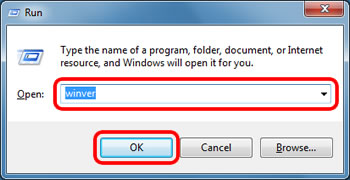
-
Sie sehen nun Ihre Windows Version. Dies ist das Betriebssystem, welches Sie verwenden.
Dies sind Beispiele wie das Fenster aussehen kann:

Systemtyp des Betriebssystems: 32-Bit oder 64-Bit überprüfen
Folgen Sie den Anweisungen unten um zu überprüfen, welchen Systemtyp Sie verwenden: 32-Bit oder 64-Bit.
-
Klicken Sie
 (Start) => Einstellungen.
(Start) => Einstellungen. - Klicken Sie System.
-
Klicken Sie Info.
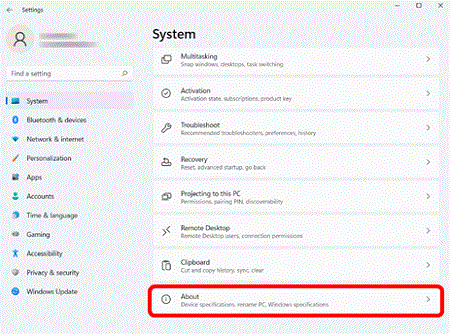
-
Überprüfen Sie den Systemtyp. Dies ist die Version, die als Ihr Systemtyp angezeigt wird.
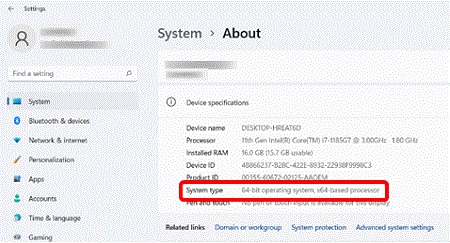
-
Klicken Sie
 (Start) =>
(Start) =>  (Einstellungen).
(Einstellungen). - Klicken Sie System.
-
Klicken Sie Info und überprüfen Sie den Systemtyp. Dies ist die Version, welche als Ihr Systemtyp angezeigt wird.
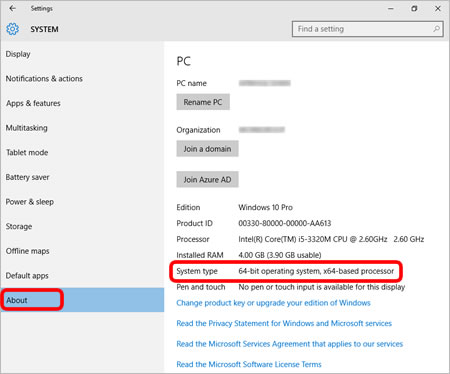
-
Bewegen Sie Ihre Maus zum oberen oder unteren rechten Ecken Ihres Desktops. Die Menü Bar (Charm-Leiste) erscheint.
HINWEIS: Wenn der Start Bildschirm erscheint, klicken Sie Desktop auf den Start Bildschirm. -
Klicken Sie Einstellungen.
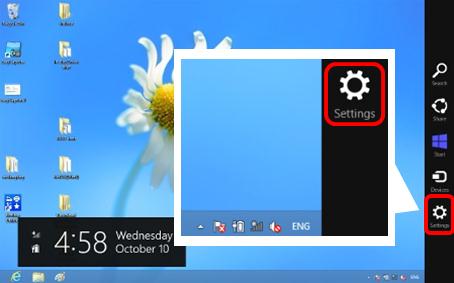
-
Klicken Sie auf PC Infos.
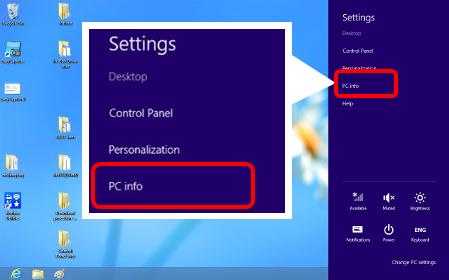
-
Die System-Anzeige erscheint, überprüfen Sie den System-Typ. Dies ist die Version, welche als Ihr Systemtyp angezeigt wird.
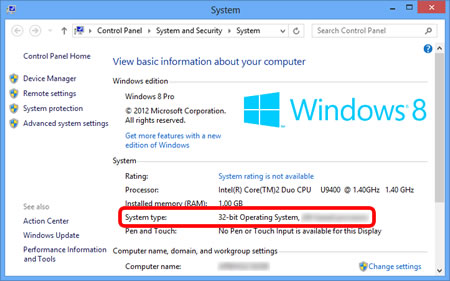
-
Klicken Sie
 oder Start auf der linken, unteren Ecke des Bildschirms. Rechts-klicken Sie auf Computer oder Arbeitplatz und wählen Sie Eigenschaften.
oder Start auf der linken, unteren Ecke des Bildschirms. Rechts-klicken Sie auf Computer oder Arbeitplatz und wählen Sie Eigenschaften.
HINWEIS: Die Bildschirmaufnahmen können sich je nach genutztem Betriebssystem unterscheiden.
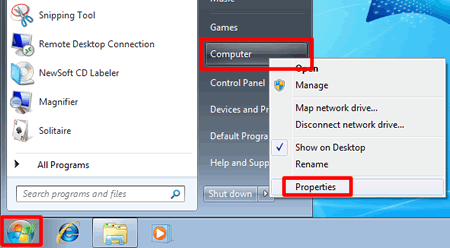
-
Überprüfen Sie den Systemtyp oder System. Die angezeite Version entschpricht Ihrem Systemtyp.
Der Bildschirm kann je nach verwendetem Betriebssystem abweichen.
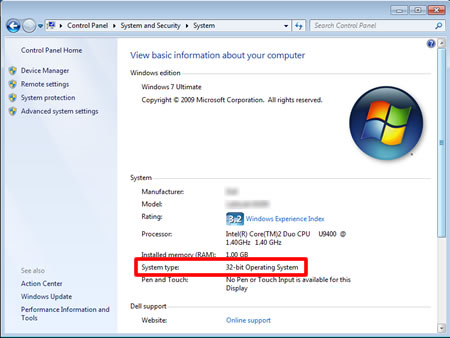
(Macintosh)
Die neusten Treiber und Utilities für Macintosh sind im Download Bereich erhältlich. Folgen Sie den Schritten, um herauszufinden, welches Betriebssystem (OS) Sie verwenden und besuchen Sie dann den Download Bereich.
-
Wählen Sie Über diesen Mac über das Apple Menü.
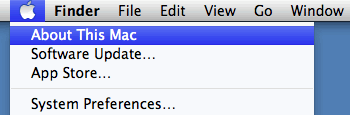
-
Überprüfen Sie die Version. Dies ist das Betriebssystem (OS), welches Sie benutzen.
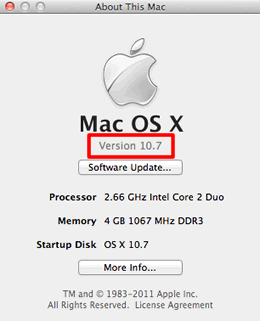
(Linux)
Relevante Modelle
ADS-1200, ADS-1300, ADS-1700W, ADS-1800W, ADS-2200, ADS-2700W, ADS-4100, ADS-4300N, ADS-4500W, ADS-4700W, ADS-4900W, DCP-J1050DW, DCP-J1100DW, DCP-J1140DW, DCP-J1200W(E), DCP-J572DW, DCP-J774DW, DCP-L2530DW, DCP-L2550DN, DCP-L2620DW, DCP-L2660DW, DCP-L3510CDW, DCP-L3520CDW(E), DCP-L3550CDW, DCP-L3555CDW, DCP-L3560CDW, DCP-L5500DN, DCP-L5510DW, DCP-L6600DW, DCP-L8410CDW, DS-640, DS-740D, DS-940DW, HL-J6000DW, HL-J6010DW, HL-J6100DW, HL-L2350DW, HL-L2370DN, HL-L2400DW, HL-L2445DW, HL-L2865DW, HL-L3210CW, HL-L3220CW(E), HL-L3230CDW, HL-L3270CDW, HL-L5000D, HL-L5100DN(T), HL-L5200DW(T), HL-L5210DN, HL-L5210DW, HL-L5215DN, HL-L6210DW, HL-L6250DN, HL-L6300DW(T), HL-L6400DW(T), HL-L6410DN, HL-L6415DN, HL-L6450DW , HL-L8240CDW, HL-L8260CDW, HL-L8360CDW, HL-L9310CDW(T), HL-L9430CDN, HL-L9470CDN, MFC-EX670, MFC-EX910, MFC-J1010DW, MFC-J1300DW, MFC-J4335DW(XL), MFC-J4340DW(E), MFC-J4540DW(XL), MFC-J497DW, MFC-J5330DW, MFC-J5340DW(E), MFC-J5730DW, MFC-J5740DW, MFC-J5930DW, MFC-J5945DW, MFC-J5955DW, MFC-J6530DW, MFC-J6540DW(E), MFC-J6930DW, MFC-J6935DW, MFC-J6940DW, MFC-J6945DW, MFC-J6947DW, MFC-J6955DW, MFC-J6957DW, MFC-J6959DW, MFC-J890DW, MFC-J895DW, MFC-L2710DW, MFC-L2730DW, MFC-L2750DW, MFC-L2800DW, MFC-L2827DW(XL), MFC-L2860DW, MFC-L3730CDN, MFC-L3740CDW(E), MFC-L3750CDW, MFC-L3760CDW, MFC-L3770CDW, MFC-L5700DN, MFC-L5710DN, MFC-L5710DW, MFC-L5715DN, MFC-L5750DW, MFC-L6710DW, MFC-L6800DW(T), MFC-L6900DW(T), MFC-L6910DN, MFC-L6915DN, MFC-L6950DW, MFC-L6970DW, MFC-L8390CDW, MFC-L8690CDW, MFC-L8900CDW, MFC-L9570CDW(T), MFC-L9577CDW, MFC-L9630CDN, MFC-L9670CDN
